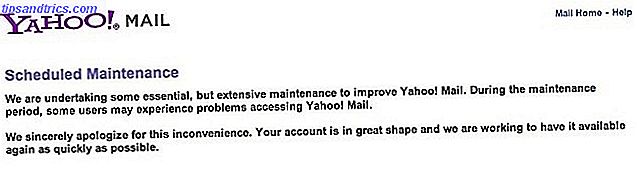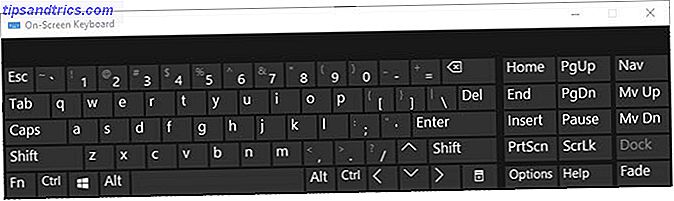Selv om det måske ikke er så populært som iPad, er det for nylig blevet foreslået, at der er flere apps til HP TouchPad, end der er tabletoptimerede apps til Android. Med HPs brandsalg af skifer, hvilket resulterer i, at under en million enheder bliver solgt til en brøkdel af deres foreslåede salgspris i anden halvdel af 2012, er der imidlertid stadig en kendsgerning, at der er mange brugere derude, der nyder det glædeligt webOS og enhedens funktionalitet (komplet med en 1, 2 GHz dual core CPU, 1 GB RAM og mindst 16 GB lagerplads).
Selv om det måske ikke er så populært som iPad, er det for nylig blevet foreslået, at der er flere apps til HP TouchPad, end der er tabletoptimerede apps til Android. Med HPs brandsalg af skifer, hvilket resulterer i, at under en million enheder bliver solgt til en brøkdel af deres foreslåede salgspris i anden halvdel af 2012, er der imidlertid stadig en kendsgerning, at der er mange brugere derude, der nyder det glædeligt webOS og enhedens funktionalitet (komplet med en 1, 2 GHz dual core CPU, 1 GB RAM og mindst 16 GB lagerplads).
Som alle hardwarestykker er der dog lejlighedsvis problemer med HP TouchPad. Dette kan skyldes, at du kører et program, der kræver for meget RAM, eller det kan skyldes, at din tablet ikke har strøm. Alternativt kan alt, hvad der kræves, være en opdatering til den seneste udgivelse af webOS.
Kassere programmer
Den indlysende måde at håndtere præstationsproblemer på er at afvise de apps, der aktuelt kører. Med en stærk sandsynlighed for, at problemet er relateret til en bestemt webside i din browser eller måske et spil eller social networking-app, er disse de elementer, som du bør fokusere på at lukke først og fremmest (lukning af din email anbefales også).
Lukning af en app er et simpelt tilfælde ved at trykke på midterknappen, vise apps i kortvisning og derefter skubbe opad for at "smide" appen væk fra skrivebordet og dermed lukke den.
Med udgivelsen af webOS 3.0.5 kommer en ny metode til at lukke apps. Nogle software forbliver kørende, når de lukkes på den sædvanlige måde, som ofte kræves af operativsystemet, der kører i baggrunden (et eksempel kan være e-mail-appen). En ny slangeskudseffekt - hvor appen trækkes ned og frigives til at blive sendt flyvende fra skrivebordet - anbefales i dette tilfælde og er designet til at lukke apps fuldstændigt.
Genstart styreputen
Hvis lukning af dine apps ikke hjælper, skal du genstarte din enhed. Dette gøres typisk ved at holde tænd / sluk-knappen øverst til højre på tabletten og venter på, at knappen Luk ned vises, hvilket du skal trykke på.

Men denne metode virker ikke altid, i så fald skal du holde midterknappen og tænd / sluk-knappen sammen, hvilket tvinger en nedlukning.
Genstart af din tablet er normalt et tilfælde af at holde tænd / sluk-knappen et øjeblik, men det virker ikke fra tid til anden. Hvis du finder ud af, at du ikke kan starte din HP TouchPad, så længe den er fuldt opladet (se nedenfor), er din bedste mulighed at gentage kombinationen mellem center + strømknappen som beskrevet. Så snart du ser HP emblem på displayet, skal din TouchPad starte.
Genopladning af din WebOS Tablet
Det er ikke uhørt for problemer med dårlig ydelse, der skyldes et lavt batteri. I situationer som dette er det enkle svar at genoplade din tablet.
Men hvordan kan du gøre det mest effektivt?
Svaret er at ignorere din computer eller Touchstone dock og tilslut TouchPad direkte til lysnettet via USB-kablet og adapteren. En direkte forbindelse vil oplade din enhed hurtigere; Yderligere, hvis du har problemer med opstart på grund af et lavt batteri, så forbinder du på denne måde, vil "vække" din tablet næsten øjeblikkeligt.
Running Diagnostic Checks
Hvis ingen af ovenstående viser sig at være i brug for at løse dine aktuelle ydeevner, er det nok tid til at køre diagnostik.

Start med at åbne startprogrammet, skifte til Indstillinger og vælge Device Info . I applikationsmenuen (øverst til venstre) vælg Diagnostik og brug funktionen Interaktiv for at tjekke Strøm .

Du skal køre alle fire af de viste tests, klikke på Start for at fortsætte og følge de trin, der vises (normalt involverer tilslutning og afbrydelse af dit USB-kabel). Når du er færdig, skal du opdage, at eventuelle problemer er løst.
Andre diagnostiske checks kan også bruges, selv om disse ikke typisk hjælper med ydeevneproblemer.
Opdatering af apps og geninstallation af WebOS
Ikke alle problemer kan løses ved at lukke apps og selvfølgelig genstarte din maskine. I det usandsynlige tilfælde, at du stadig oplever langsom, langsom ydelse på din HP TouchPad, er svaret enten at tjekke for opdateringer eller geninstallere webOS.
De første opdateringer, du skal kontrollere, er apps; Det kan være, at en bestemt app forårsager et kendt problem på din TouchPad, så håndter det ved at åbne Launcher> Indstillinger> Software Manager og downloade eventuelle opdateringer.

Hvis dette ikke løser problemet, skal du kontrollere, om der er opdateringer til operativsystemet via startprogrammet> Indstillinger> Systemopdateringer . Eventuelle opdateringer, du finder her, downloades derefter til din tablet.
Kan din TouchPad kræve en geninstallation af webOS? Hvis ingen af ovenstående løsninger har hjulpet, er svaret på dette nok "ja". For at udføre dette trin skal du først åbne webbrowseren på din pc eller laptop og åbne http://hpwebos.com/account. Herfra skal du vælge Enhedsindstillinger> Hent webOS Doctor, installere Java, hvis det kræves.
Før du gør noget andet, skal du sikkerhedskopiere dine data. Gør dette ved at vælge Launcher> Indstillinger> Sikkerhedskopiering> Sikkerhedskopier nu . Når dette er gennemført, skal du skifte din TouchPad til USB-opdateringsfunktion ved at forbinde tabletter til AC-opladeren og tilslutte den til din stikkontakt. I startprogrammet åbner du Indstillinger> Enhedsinfo> Nulstil indstillinger> Luk ned . Når din tablet lukker, skal du holde volumen op knappen, der er placeret på højre side af enheden (lige rundt om hjørnet fra tænd / sluk-knappen).
Når du holder lydstyrkeknappen, skal du slutte styreputen til din computer og frigøre volumen op-knappen, når det store USB-ikon vises. Med din tablet i USB-opdateringstilstand er du klar til at fortsætte.
Derefter skal du downloade webOS Doctor og køre den, efter vejledningen til at opdatere din HP TouchPad.
Konklusion
Der er selvfølgelig flere trin, der er angivet her, og det anbefales at du prøver dem i den rækkefølge, de bliver præsenteret. Geninstallation af webOS kan tage meget længere tid end blot at bruge slangeskuddet til at lukke apps, så der er ingen grund til at gøre dette, før du har udelukket andre problemer.